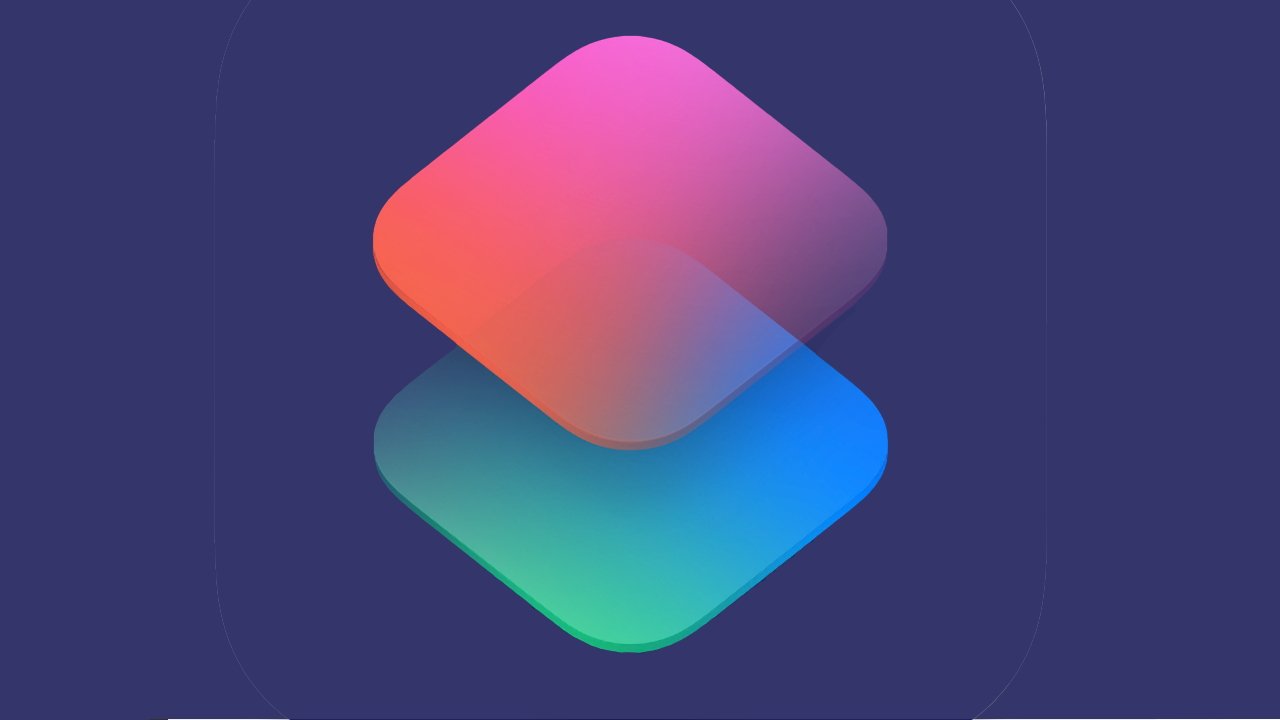
Zkratky byly aktualizovány v iOS 17
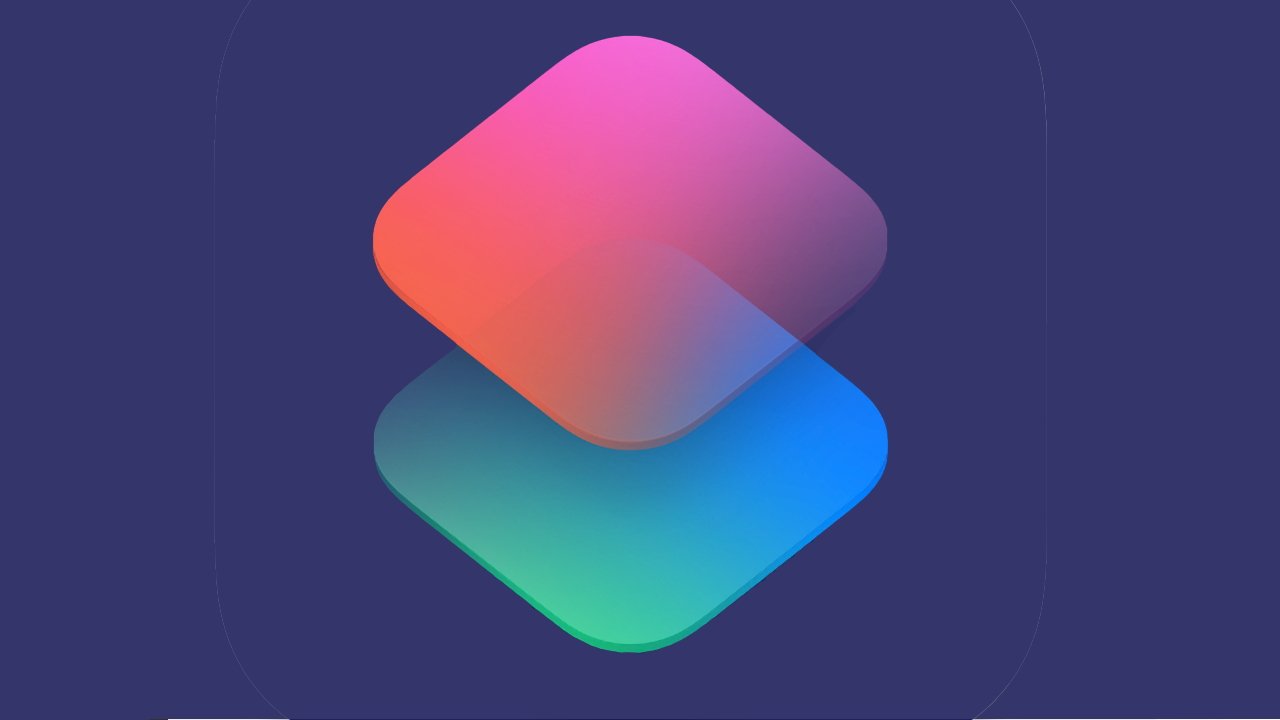
Apple přidal do svého seznamu aktivačních spouštěčů zkratek – což znamená, že váš iPhone nebo iPad nyní může v iOS 17 a iPadOS 17 udělat více automaticky.
Až příště k iPadu připojíte monitor, můžete jej nechat automaticky přepnout do režimu soustředění, spustit aplikaci a přehrát vám zpravodajství. Nebo když se dostanete do práce, můžete si nechat v aplikaci iPhone To Do zobrazit seznam vašich prvních úkolů.
A když konečně dostanete minutu na oběd a koupíte si sendvič, náklady na tento požitek lze zaznamenat do tabulky, aniž byste o tom museli přemýšlet.
Právě to vám mohou Zkratky a konkrétně aktualizovaná verze v iOS 17 a iPadOS 17 udělat, alespoň teoreticky. V praxi je to většinou pravda a opravdu existuje tisíc důvodů, proč se pustit do používání zkratek, ale někdy je to trochu překvapivě odfláknuté.
Nový iOS 17 se spouští
Zkratku můžete kdykoli spustit sami, ale existuje mnoho věcí, které váš iPhone umí, které by mohly spustit zkratky za vás, pokud se rozhodnete. Spadají do různých kategorií, ale pro iOS 17 jsou nové:
- Transakce pro iPhone a iPad
- Displej pro iPad
- Stage Manager pro iPad
Transakce
Transakce jsou možná nejzajímavější, protože jsou potenciálně užitečné v mnoha situacích. Když používáte Apple Pay k nákupu čehokoli, podrobnosti o transakci lze odeslat do vaší tabulky.
Je to konkrétně Apple Pay spíše než, řekněme, Apple Card, takže cokoli, co si koupíte online, nebo kdykoli použijete svůj iPhone nebo Apple Watch v obchodě, tato data lze uložit.
Potíž je v tom, že se jedná o spouštěč automatizace zkratek, který se – neoficiálně – zdá být nejtěžší na úspěšné použití.
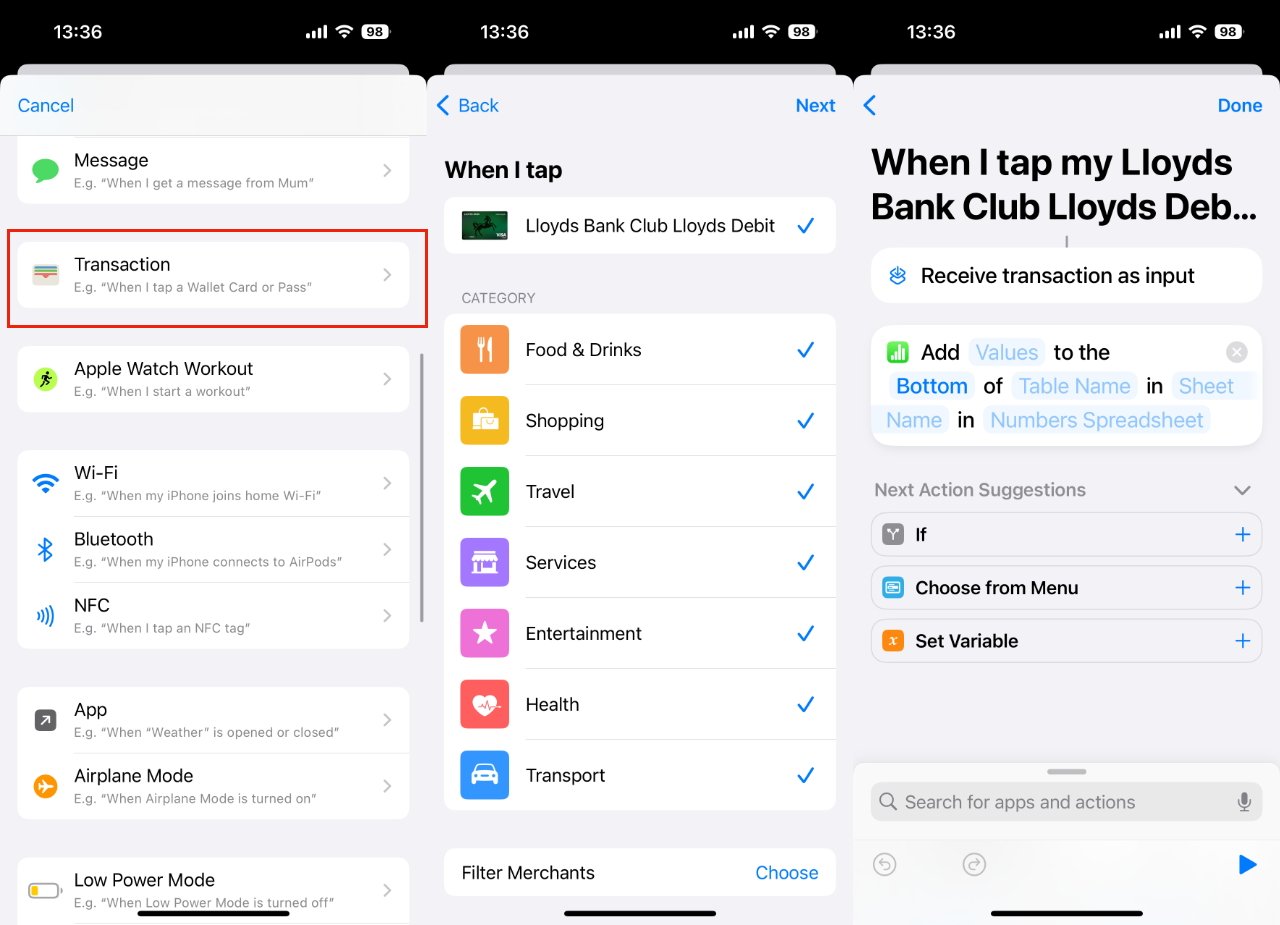
Kdykoli si něco koupíte pomocí Apple Pay, každý detail lze zaznamenat do vaší rozpočtové tabulky
Nominovat tabulku nebo dokonce jen Apple Note můžete poměrně snadno. Podrobnosti o tom, co by se mělo odeslat do tabulky Note nebo Numbers, jsou trochu složitější, ale abyste to všechno mohli nastavit, musíte:
- Otevřete Zkratky a klepněte na Automatizace záložka ve spodní části
- Na další obrazovce klepněte na znaménko plus vpravo nahoře
- Přejděte dolů na Transakce a klepněte na
- Pod Když klepnuujistěte se, že je nahoře vybrána bankovní karta
- Volitelně zaškrtnutím vyberte kategorie, jako je Cestování, Nakupování a tak dále
- Přejděte dolů a případně vyberte Obchodníci
- V dolní části obrazovky se ujistěte Okamžitě spustit je vybráno
Nejdůležitějším krokem je mít uvedenou bankovní kartu. Bude to ten nebo ty, které jste nastavili samostatně v Peněžence.
Pak se zbytek možností týká filtrování toho, jaké platby kartou se zaznamenávají, ale to se zdá zbytečné.
Seznam obchodníků bude například zahrnovat obchody nebo služby, které jste nedávno použili. Zdá se nepravděpodobné, že chcete zaznamenat útratu pouze v jednom obchodě, a je to obchod, ve kterém jste v poslední době určitě byli.
Podobně kategorie představují způsob, jak říci, že chcete pouze nahrávat Jídlo pitířekni. Pokud je to pravda, vyžaduje to, abyste nakupovali u prodejce, který je nepochybně potravinářským; takže objednávka čokolády z Amazonu se nemusí počítat.
Pokud potřebujete filtrovat výsledky nebo pokud se zajímáte pouze o jeden konkrétní aspekt vašich výdajů, nechte automatizaci zástupců vše zaznamenat. Získejte jej, abyste uložili všechny podrobnosti do tabulky a poté můžete tato data libovolně krájet a krájet.
Až na to, že i od doby, kdy skončilo beta období iOS 17, byl tento spouštěč automatizace zkratek problematický. iPhone nebo Apple Watch bez problémů rozpozná, že byla provedena platba, a pokusí se spustit automatizaci.
Prostě to běžně selže s chybovou zprávou.
Displej pro iPad
I když nyní můžete zapojit displej do USB-C portu iPhonu 15 Pro, spoušť Display automation je k dispozici výhradně pro iPady.
- Otevřete Zkratky na iPadu a klepněte na Automatizace sekce v levém menu
- Klepněte na znaménko plus nahoře nad nadpisem Automatizace
- Přejděte dolů na Zobrazit a klepněte na
- Vyberte buď při zobrazení Připojuje se nebo Odpojí se
- V dolní části obrazovky se ujistěte Okamžitě spustit je vybrán a Upozornit při spuštění je vypnutý
- Vyberte zástupce, který se spustí při spuštění
Výborná věc je, že protože tento spouštěč spouští zkratku, není omezena tak, jak je to u Transakcí. Když se připojíte k externímu displeji nebo se od něj odpojíte, váš iPad může spustit jakoukoli zkratku, kterou si vyberete.
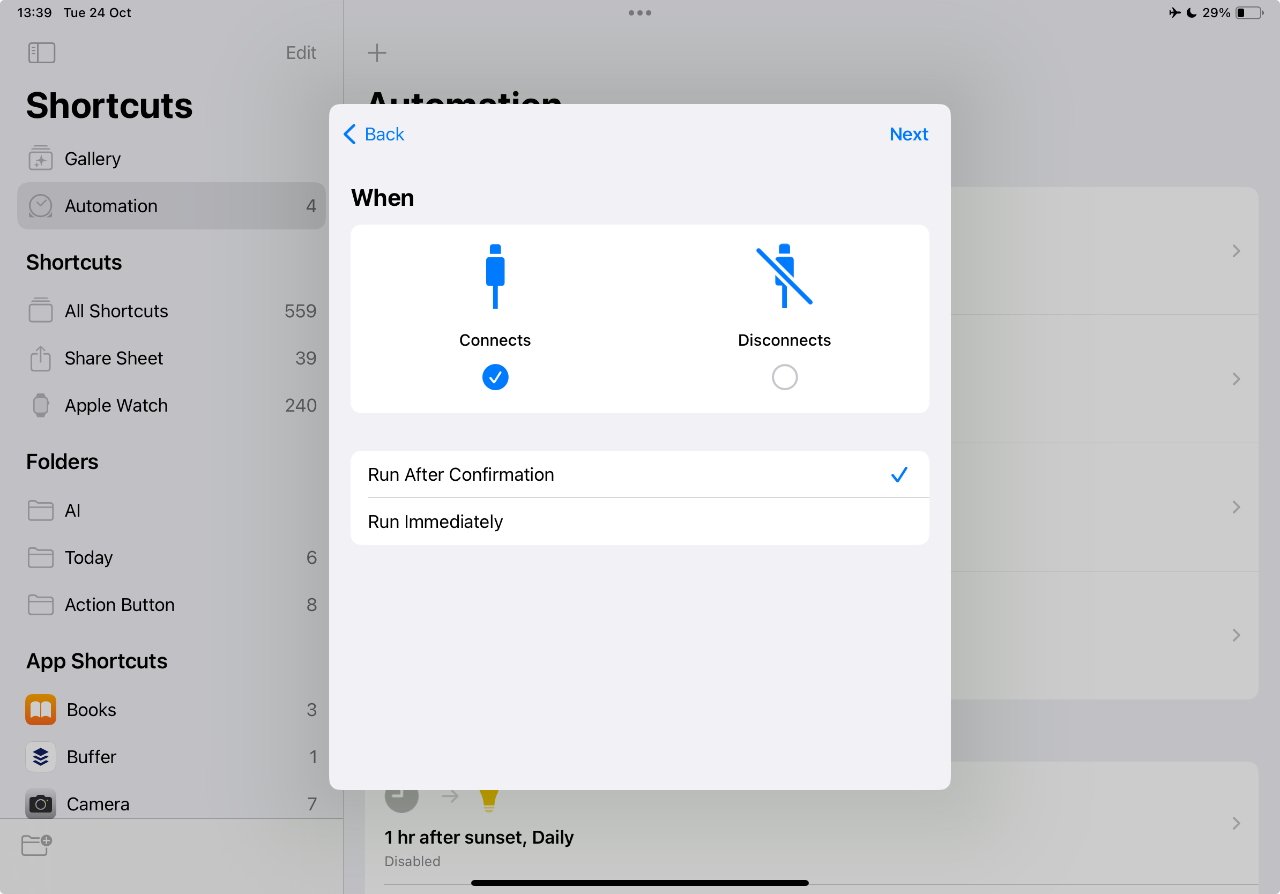
Nyní můžete na iPadu spouštět zkratky, kdykoli připojíte nebo odpojíte externí displej
To znamená, že je málo, co váš iPad při spuštění nezvládne. Řekněme, že používáte externí displej pouze v práci; odpojení znamená, že jste pravděpodobně dokončili práci pro daný den.
Můžete tedy mít zkratku, která odešle e-mail vašemu šéfovi protokol, vypočítá vaši dobu dojíždění domů a pošle textovou zprávu vašemu partnerovi. To vše při sestavování podcastu, který chcete poslouchat jako další.
O něco méně úžasné je, že tato spoušť nedokáže rozlišit mezi displeji. V jednu chvíli během beta testování byl volitelný další krok, který umožnil vaší zkratce získat název displeje, když je připojen, ale ten nyní není k dispozici.
Nebo alespoň bude, pokud je tato spoušť vše, na co se spoléháte. Můžete například napsat zástupce, který se spustí odpojením monitoru, ale poté zkontroluje vaši polohu, denní dobu a tak dále.
V důsledku toho byste mohli napsat zkratku, která říká, že když připojím displej v kanceláři, spustí se všechny moje nudné tabulky. A pokud to dělám, když jsem doma, zvyšte hlasitost Apple Music až ohlušující.
Stage Manager pro iPad
Podobně jako u Display je nový automatizační spínač Stage Manager sám o sobě jednoduchým zapnutím/vypnutím.
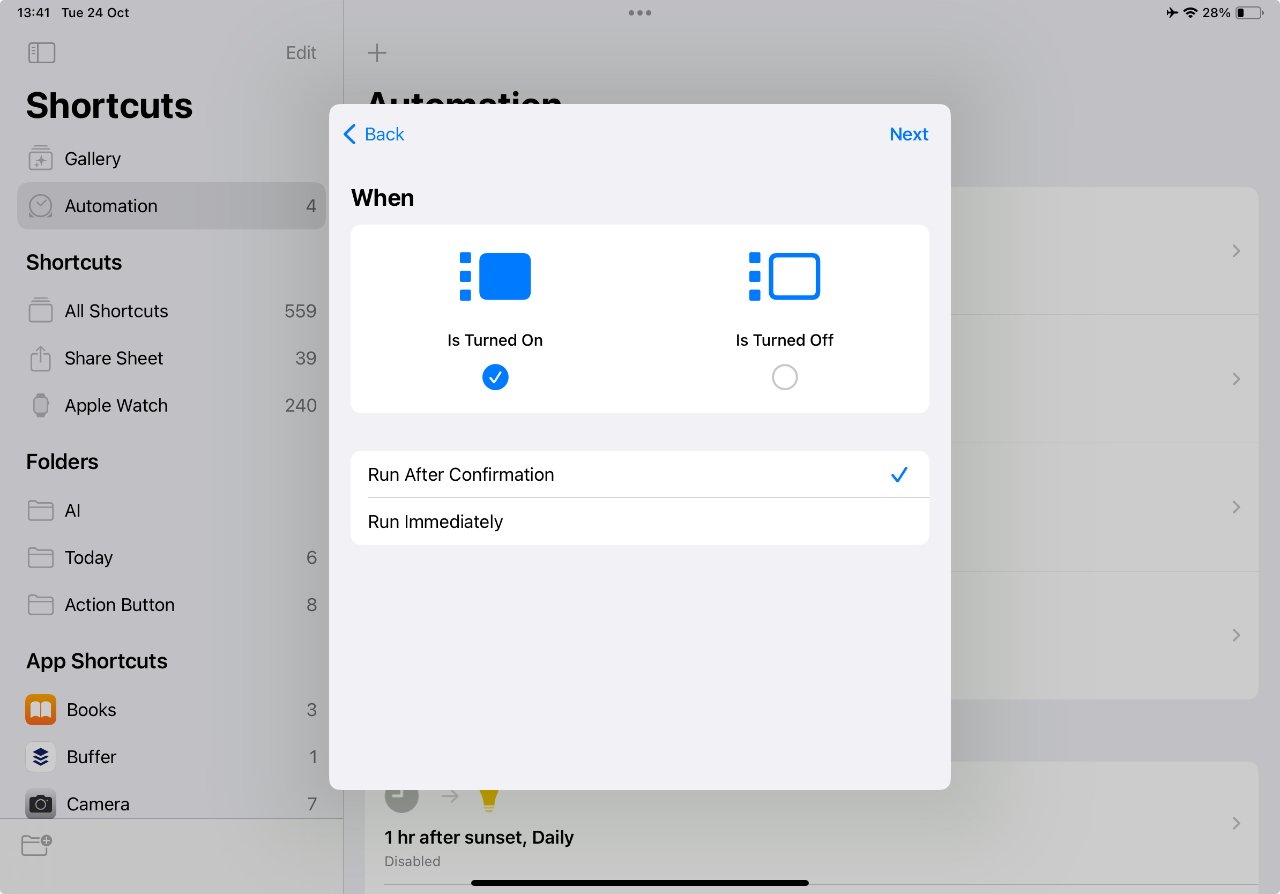
Pouhé zapnutí nebo vypnutí Stage Manager nyní může spustit zástupce
- Otevřete Zkratky na iPadu a klepněte na Automatizace sekce v levém menu
- Klepněte na znaménko plus nahoře nad nadpisem Automatizace
- Přejděte dolů na Inspicient a klepněte na
- Vyberte buď při Stage Manager je zapnuto nebo je vypnutý
- V dolní části obrazovky se ujistěte Okamžitě spustit je vybrán a Upozornit při spuštění je vypnutý
- Vyberte zástupce, který se spustí při spuštění
Opět platí, že skutečnost, že zapnutím nebo vypnutím Stage Manager spustíte jakoukoli zkratku, kterou se rozhodnete vytvořit, je ohromná. Možná používáte Stage Manager pouze tehdy, když se chcete soustředit na práci, takže to znamená, že můžete například automaticky zapnout režim Nerušit.
Zkratky Spouštěče domácí automatizace
Nové spouštěče Transactions, Display a Stage Manager se připojují k mnoha existujícím spouštěčům automatizace.
Váš iPhone může provádět akce za vás jen proto, že je například poledne nebo v úterý a pátek 18:00. Nebo jen to, že někam přijedete – nebo tam odejdete – může být spouštěčem.
Nyní, když Apple také poskytuje toto nastavení Okamžitě spustit. To znamená, že akce lze provádět, aniž byste to museli pokaždé potvrzovat.
V důsledku toho si můžete myslet, že svůj iPhone používáte hodně, ale stejně tak to můžete udělat i bez vás.
Zdroj: appleinsider.com



